微信视频聊天超简单教程:一学即会!
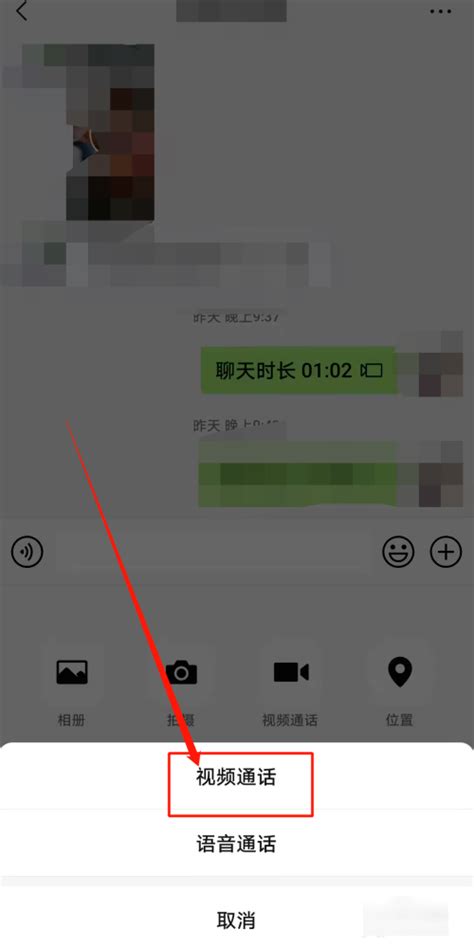
微信作为当今最流行的即时通讯工具之一,不仅提供了文字、语音聊天功能,还具备了便捷的视频聊天功能。通过微信视频聊天,我们可以跨越地域限制,随时随地与亲朋好友进行面对面的交流。下面,我将详细介绍如何使用微信视频聊天功能,帮助大家轻松上手。
一、前期准备
1. 确保微信版本最新
首先,请确保你的微信是最新版本。微信团队会不断更新软件,优化功能和修复漏洞。为了获得最佳体验,建议定期更新微信。你可以通过应用商店(如苹果的App Store或安卓的Google Play)检查并更新微信。
2. 确保网络连接稳定
视频聊天需要消耗大量网络流量,并且对网络速度的要求较高。因此,在进行视频聊天之前,请确保你的网络连接是稳定的。使用Wi-Fi网络通常比使用移动网络更加稳定和快速。
3. 检查摄像头和麦克风
视频聊天依赖于设备的摄像头和麦克风。在聊天之前,请确保你的摄像头和麦克风是开启的,并且工作正常。你可以在手机的设置中进行相关检查和调整。
二、发起视频聊天
1. 聊天窗口内发起
(1)打开微信,进入你想要聊天的朋友的聊天窗口。
(2)在聊天窗口的输入框右侧,点击“+”号按钮,会弹出一个菜单。
(3)在菜单中,选择“视频通话”选项。如果你使用的是较老版本的微信,可能需要先点击“视频聊天”再选择“视频通话”。
(4)等待对方接听。如果对方在线并接受了你的视频通话请求,你们就可以开始视频聊天了。
2. 从通讯录中发起
(1)打开微信,点击屏幕下方的“通讯录”选项。
(2)在通讯录中,找到你想要聊天的朋友,点击进入他们的个人主页。
(3)在个人主页中,点击“视频通话”按钮。
(4)等待对方接听。如果对方接受了你的请求,你们就可以开始视频聊天了。
三、接听视频聊天
1. 接收视频通话请求
当你收到一个视频通话请求时,微信会在屏幕上方显示一个来电界面。你可以看到来电者的头像和名字。
2. 接听或拒绝
(1)如果你想要接听视频通话,只需点击界面上的“接听”按钮。
(2)如果你不想接听或者暂时不方便,可以点击“拒绝”按钮。你还可以选择发送一条消息给对方,告知他们你无法接听的原因。
四、视频聊天中的操作
1. 切换摄像头
(1)在视频聊天过程中,你可以点击屏幕上的“切换摄像头”按钮来切换前后摄像头。这个按钮通常位于屏幕右上角或左下角。
(2)切换摄像头可以让你在聊天中展示自己的不同角度或周围环境。
2. 调整麦克风音量
(1)在视频聊天过程中,你可以通过调整手机的音量键来改变麦克风的音量。
(2)如果你发现对方听不清你的声音,可以尝试增加音量;如果你觉得自己说话声音太大,可以减小音量。
3. 静音/解除静音
(1)在视频聊天过程中,如果你不想让对方听到你的声音,可以点击屏幕上的“静音”按钮。这个按钮通常位于屏幕下方或右上角。
(2)静音后,你的麦克风将被关闭,对方无法听到你的声音。如果你想要恢复说话,可以再次点击“静音”按钮来解除静音。
4. 结束视频聊天
(1)在视频聊天过程中,如果你想要结束聊天,可以点击屏幕上的“挂断”按钮。这个按钮通常位于屏幕下方或右上角。
(2)点击“挂断”按钮后,视频聊天将结束,你和对方将回到各自的微信聊天界面。
五、常见问题及解决方法
1. 视频聊天卡顿或延迟
(1)检查网络连接是否稳定。尝试切换到Wi-Fi网络或移动到信号更好的地方。
(2)关闭其他占用网络资源的应用,如视频播放、下载等。
(3)尝试重新启动微信或手机。
2. 摄像头或麦克风无法使用
(1)检查手机的摄像头和麦克风是否被其他应用占用。如果有其他应用正在使用摄像头或麦克风,请关闭它们后再试。
(2)检查手机的设置,确保摄像头和麦克风是开启的,并且微信有权访问它们。
(3)尝试卸载并重新安装微信。
3. 无法接收到视频通话请求
(1)检查手机的通知设置,确保微信的通知权限是开启的。
(2)检查手机的勿扰模式或静音模式是否开启。如果开启了,请关闭后再试。
(3)尝试重新登录微信或
- 上一篇: 人艰不拆的含义是什么
- 下一篇: 家常美味炸鱼块制作秘籍
新锐游戏抢先玩
游戏攻略帮助你
更多+-
02/18
-
02/18
-
02/18
-
02/18
-
02/18









